3DMAX中缩放工具怎么用
来源:网络收集 点击: 时间:2024-08-14第一步,我们新建一个茶壶,对它进眠扯脾行缩放操作,首先点击工具栏中的“选择并匀速缩放按扭”,然后点击选中茶壶,会出现如图所示的坐标轴。各坐标轴之间分别有两条双线,把鼠标分别放到此线上按住鼠标左键进行拖动,即可实现在XZ、YZ、XY轴向上进行分别缩放。
 2/4
2/4第二步,有的同学想问,如何进行等比例缩放呢?就是把鼠标放到坐标系中间位置,这时会出现一个黄色的三角区域,此时按住鼠标左键进行拖动,即可实现等比例缩放。如下图所示。
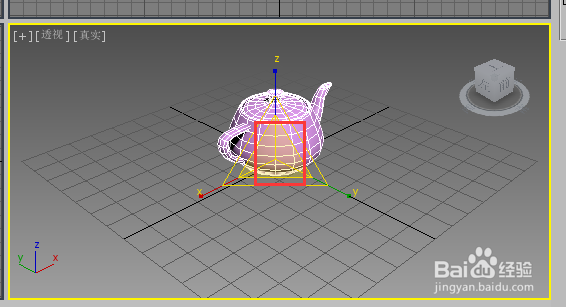 3/4
3/4第三步,教大家如何进行挤压缩放,意思就是说物体的体积不变,只有形状改变的缩放操作。如图所示,在“选择并均匀缩放”按扭上点住鼠标左键不放,会出现一个下拉列表,选择第三个露宿“选择并挤压”按扭。
 4/4
4/4然后我们可以选中茶壶,对其在Z轴上进行挤压缩放,你会发现,虽然形状变了,但是体积没变,此贪裕操作就完成了。
 方法/步骤21/5
方法/步骤21/5再教大家如何进行精确缩放,点击工具栏的“选择并均匀缩放”按扭,在此按扭在点鼠标右键,会弹出一个对话框,此对话框包含两部分,绝对与偏移,绝对的意思代表的是相对于物体最初状态的缩放比例,数值的单位为百分比。此时我们看到Z的值为211,代表我们对原物体进行的缩放。偏移代表相对于前一物体形状的缩放百分比,默认为100%。
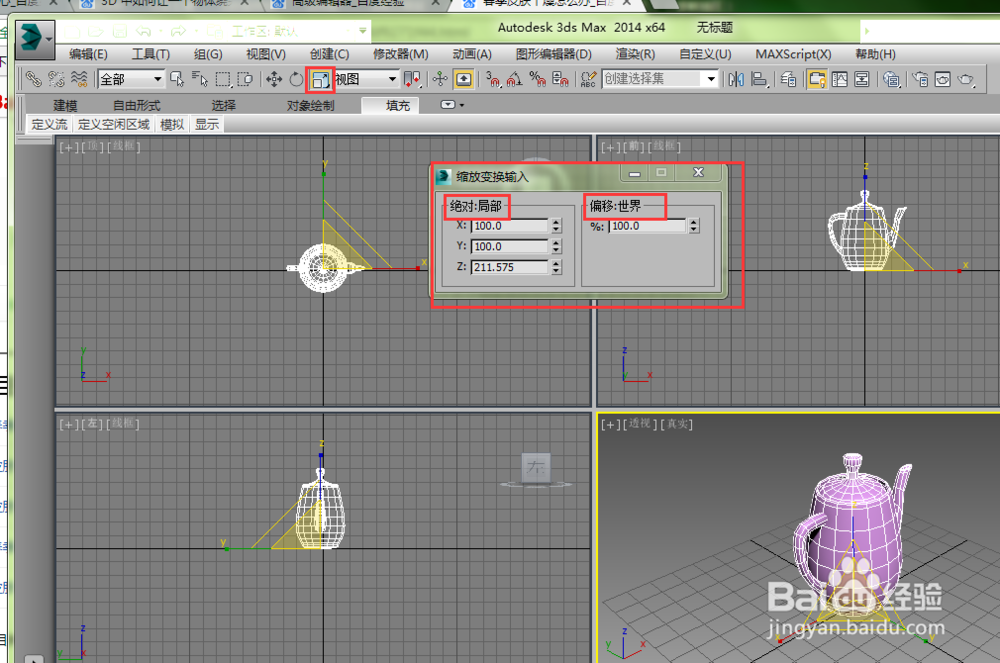 2/5
2/5当我们把绝对的Z值改为100时,我们可以看到物体缩放到了最原始的状态。如图所示。
 3/5
3/5当我们把偏移的值改为200%,确定后,原物体缩放到了原物体的两倍。且绝对的值也都变成了200,偏移的值又回到了100,如图所示。

 4/5
4/5假如我们想让物体再回到原来的状态,我们还可以把偏移的值改为50,即相对于前一物体的50%,这样就OK了。如图所示。

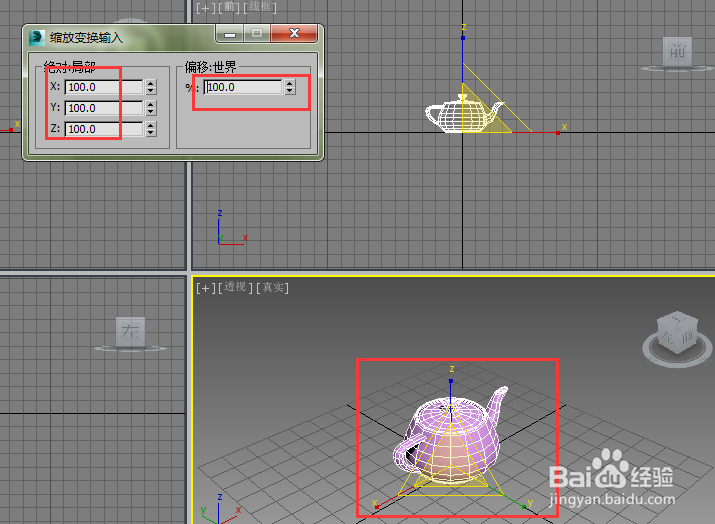 5/5
5/5通过以上介绍,大家学会了吧。是不是很简单,当然这个要多练习,熟能生巧。
注意事项“选择并均匀缩放”按扭的下拉按扭中,第一个和第二个功能一样,可以互用。
缩放精确缩放版权声明:
1、本文系转载,版权归原作者所有,旨在传递信息,不代表看本站的观点和立场。
2、本站仅提供信息发布平台,不承担相关法律责任。
3、若侵犯您的版权或隐私,请联系本站管理员删除。
4、文章链接:http://www.ff371.cn/art_1121974.html
 订阅
订阅